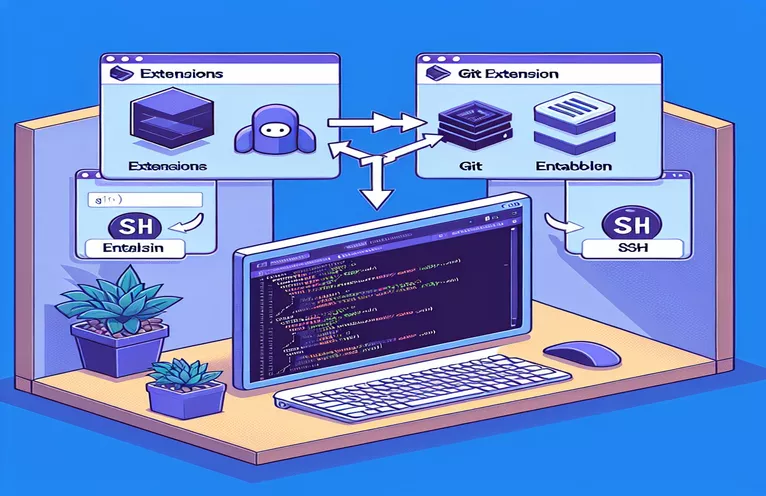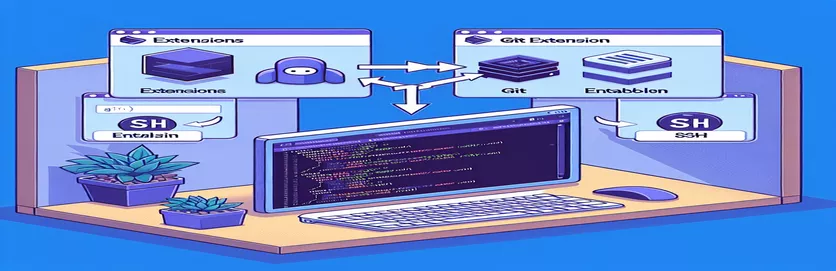Memecahkan Masalah Ekstensi Git di VS Code
Menyambungkan ke server jarak jauh melalui SSH di Visual Studio Code terkadang dapat menyebabkan masalah dalam mengaktifkan ekstensi tertentu, seperti ekstensi Git Base. Jika ekstensi ini dinonaktifkan di ruang kerja Anda, ekstensi ini dapat mencegah Anda melihat perubahan di kontrol sumber, sehingga menyebabkan gangguan signifikan pada alur kerja Anda.
Dalam panduan ini, kami akan mempelajari langkah-langkah yang diperlukan untuk mengatasi masalah ini dan memastikan bahwa ekstensi Git Base diaktifkan dengan benar di server jarak jauh Anda. Dengan mengikuti petunjuk ini, Anda akan dapat mengelola perubahan kontrol sumber di VS Code dengan lancar.
| Memerintah | Keterangan |
|---|---|
| code --install-extension | Menginstal ekstensi tertentu dalam Visual Studio Code. |
| ssh | Terhubung ke server jarak jauh dengan aman melalui protokol SSH. |
| exec | Menjalankan perintah shell dari dalam skrip Node.js. |
| code --list-extensions | Mencantumkan semua ekstensi yang dipasang di Visual Studio Code. |
| grep | Mencari pola tertentu dalam keluaran teks. |
| EOF | Menandai akhir dokumen di sini dalam skrip shell. |
Menyelesaikan Masalah Ekstensi Git di VS Code
Skrip yang disediakan dirancang untuk mengatasi masalah pengaktifan ekstensi Git Base di server jarak jauh yang diakses melalui SSH di Visual Studio Code. Skrip pertama adalah skrip Bash yang terhubung ke server jarak jauh menggunakan ssh, lalu instal ekstensi Git Base menggunakan code --install-extension memerintah. Hal ini memastikan bahwa ekstensi diinstal pada server jarak jauh tempat ruang kerja Anda dihosting. Penggunaan EOF menandai akhir dari blok eksekusi perintah jarak jauh dalam skrip.
Skrip kedua adalah skrip Node.js yang memeriksa apakah ekstensi Git Base diinstal pada server jarak jauh. Ini menggunakan exec berfungsi untuk menjalankan perintah shell dari dalam Node.js. Perintah code --list-extensions dijalankan di server jarak jauh melalui ssh, dan outputnya difilter menggunakan grep untuk memeriksa keberadaan ekstensi Git Base. Skrip ini membantu memverifikasi bahwa ekstensi dipasang dengan benar dan memberikan keluaran yang dapat digunakan untuk mendiagnosis masalah apa pun.
Menyelesaikan Masalah Ekstensi Git pada VS Code melalui SSH
Skrip Bash untuk Menginstal Ekstensi Git Base di Server Jarak Jauh
#!/bin/bash# Script to install Git Base extension on remote server via SSH# Define variablesREMOTE_USER="your_user"REMOTE_HOST="10.7.30.230"EXTENSION_NAME="gitbase"# Connect to remote server and install extensionssh ${REMOTE_USER}@${REMOTE_HOST} << EOFcode --install-extension ${EXTENSION_NAME}EOF
Memperbaiki Masalah Visibilitas Ekstensi VS Code Git
Skrip Node.js untuk Memeriksa Repositori Git dan Menyinkronkan Perubahan
const { exec } = require('child_process');const remoteHost = '10.7.30.230';const user = 'your_user';const command = 'code --list-extensions | grep gitbase';exec(`ssh ${user}@${remoteHost} "${command}"`, (error, stdout, stderr) => {if (error) {console.error(`Error: ${error.message}`);return;}if (stderr) {console.error(`Stderr: ${stderr}`);return;}console.log(`Output: ${stdout}`);});
Memahami Masalah Ekstensi Jarak Jauh di VS Code
Aspek penting lainnya yang perlu dipertimbangkan ketika bekerja dengan Visual Studio Code dan server jarak jauh melalui SSH adalah memastikan bahwa lingkungan pengembangan jarak jauh dikonfigurasi dengan benar. Seringkali, ekstensi seperti Git Base tidak tersedia secara otomatis di lingkungan server jarak jauh karena ekstensi tersebut dikonfigurasi untuk berjalan di lingkungan lokal secara default. Ini berarti pengembang perlu memasang dan mengaktifkan ekstensi ini secara manual di lingkungan jarak jauh untuk mempertahankan alur kerja pengembangan mereka.
Selain itu, penting untuk selalu memperbarui perangkat lunak dan alat server jarak jauh. Perangkat lunak yang ketinggalan jaman di server jarak jauh dapat menyebabkan masalah kompatibilitas, menyebabkan ekstensi gagal atau berperilaku tidak terduga. Memastikan bahwa lingkungan lokal dan jarak jauh menjalankan versi Visual Studio Code yang kompatibel dan ekstensinya dapat membantu mengurangi masalah ini dan menyederhanakan proses pengembangan.
Pertanyaan dan Jawaban Umum tentang Masalah Ekstensi Jarak Jauh VS Code
- Mengapa ekstensi Git Base dinonaktifkan di ruang kerja saya?
- Ekstensi ini dinonaktifkan karena harus dijalankan di Remote Extension Host. Instal di server jauh.
- Bagaimana cara menginstal ekstensi di server jauh melalui SSH?
- Gunakan perintah code --install-extension diikuti dengan nama ekstensi setelah terhubung ke server melalui ssh.
- Mengapa saya tidak dapat melihat perubahan pada kontrol sumber di VS Code?
- Ini mungkin karena ekstensi Git Base tidak diaktifkan di server jauh.
- Apa yang dimaksud dengan "Memindai folder untuk repositori Git" di VS Code?
- Ini berarti VS Code mencoba menemukan repositori Git di ruang kerja Anda tetapi mungkin tidak dapat melakukannya jika ekstensi tidak diaktifkan dengan benar.
- Bagaimana cara memverifikasi apakah ekstensi Git Base diinstal pada server jarak jauh?
- Berlari code --list-extensions | grep gitbase di server jarak jauh melalui ssh.
- Bisakah saya mengelola ekstensi saya dari instance VS Code lokal?
- Ya, tapi untuk ruang kerja jarak jauh, Anda perlu memastikan ekstensi diinstal di server jarak jauh.
- Mengapa penting untuk selalu memperbarui server jarak jauh?
- Perangkat lunak yang ketinggalan jaman dapat menyebabkan masalah kompatibilitas, yang menyebabkan masalah pada ekstensi.
- Bagaimana cara memperbarui perangkat lunak server jarak jauh saya?
- Gunakan manajer paket yang relevan dengan OS server Anda, misalnya apt-get untuk Ubuntu atau yum untuk CentOS.
- Bisakah saya menggunakan editor kode lain untuk pengembangan jarak jauh?
- Ya, tapi Visual Studio Code menawarkan dukungan dan ekstensi yang kuat khusus untuk pengembangan jarak jauh.
Meringkas Poin-Poin Penting
Menyelesaikan masalah dengan ekstensi Git Base di Visual Studio Code saat menyambung ke server jarak jauh melibatkan memastikan ekstensi diinstal dan diaktifkan di server jarak jauh melalui SSH. Memanfaatkan skrip untuk mengotomatiskan proses instalasi dan verifikasi dapat meningkatkan efisiensi alur kerja secara signifikan. Mempertahankan perangkat lunak yang diperbarui di server jarak jauh juga penting untuk mencegah masalah kompatibilitas dan memastikan integrasi alat pengembangan yang lancar.